
Bayangan model dan sorotan dengan Photoshop secara realistik adalah proses penting untuk mencapai realisme yang lebih besar dalam gambar anda Tidak kira sama ada anda seorang jurugambar atau tidak, untuk mendapatkan gambar dengan keperibadian, anda mesti bermain dengan baik dengan cahaya dan bayangan gambar. Photoshop membolehkan kita melakukan hampir semua perkara dalam proses pengubahsuaian digital, memodelkan lampu dan bayang-bayang adalah salah satu daripada banyak perkara yang dapat kita lakukan dengan mudah.
Berkali-kali anda akan mempunyai gambar dengan sedikit kontras antara lampu dan bayang-bayang atau montaj akan kekurangan realisme kerana kekurangan penambahan itu dengan lampu dan bayang-bayang, ini sebabnya sangat penting tahu bagaimana memperagakan gambar di Photoshop. Dengan muslihat ini, anda akan belajar melakukannya seolah-olah anda melukis gambar dengan berus.
kepada buat bayang-bayang dan lampu perkara pertama yang kita perlukan adalah tahu imej kita dan fikirkan bagaimana cahaya mempengaruhinya untuk mencapai realisme yang lebih besar (dalam kes menginginkan realisme) setelah kita mengetahui bagaimana cahaya dan bayang-bayang mempengaruhi imej kita, kita akan menggunakannya di Photoshop. A silap mata untuk mengetahui bagaimana lampu dan bayang dihasilkan Ini terdiri dari menerapkan cahaya pada suatu objek dan melihat bagaimana bayangan dan lampu dihasilkan, jika kita menginginkan realisme kita mesti sangat berhati-hati dengan bahagian ini.
Membuat sorotan dan bayangan sangat mudah tetapi memerlukan banyak masa penyusunan dan perancangan, dalam hal ini kami hanya akan menggunakan dua alat Photoshop:
- Lapisan Penyesuaian / Lengkung / Tahap
- Berus
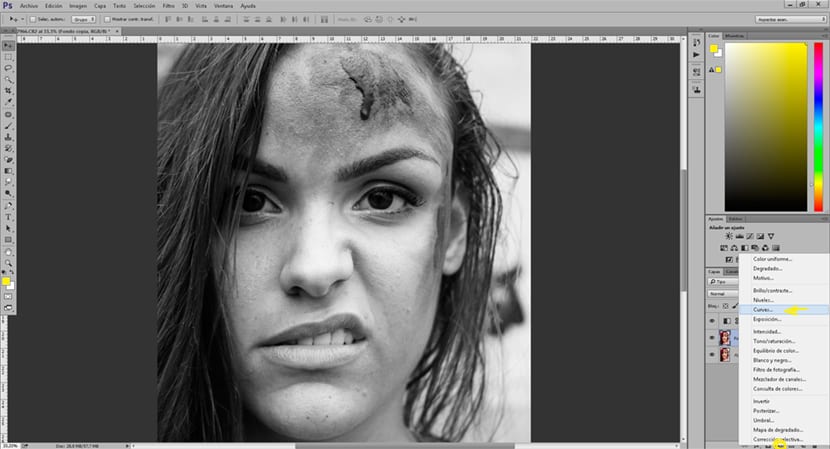
Kita mulakan dengan memilih lapisan foto kita, kemudian kita membuat a lapisan / keluk penyesuaian dan kami meletakkan lapisan ini darab mod. Semasa melakukan bahagian pertama ini, gambar kita akan menjadi gelap, oleh sebab itu kita harus memberi kawalan + i untuk membalikkan kesan dan adil gelap bahagian yang kita cat dengan berus. Sebaik sahaja kita mempunyai lapisan terbalik, apa yang harus kita lakukan adalah mula melukis dengan berus pada gambar. Untuk mencapai realisme yang lebih besar dalam proses ini, kita harus bermain dengan nilai-nilai: kelegapan, aliran dan kekerasan kuas kita.
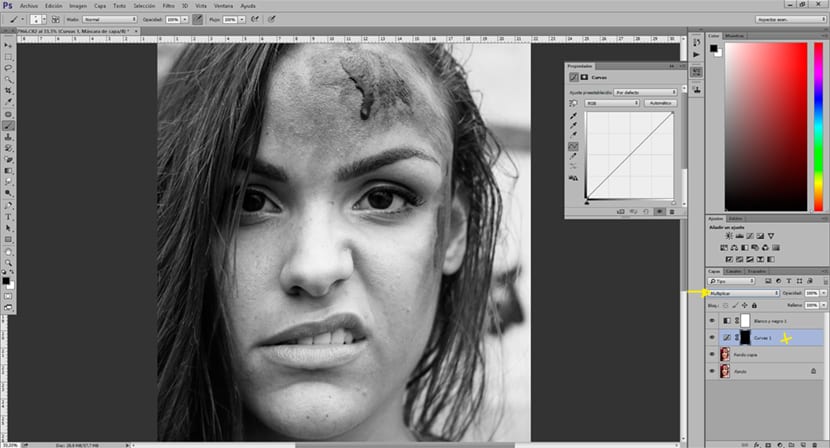
Untuk membuat lampu dalam gambar kita harus melakukan perkara yang sama seperti sebelumnya tetapi mencipta a lapisan / keluk penyesuaian en mod plot. Kami menggunakan lampu dan bayang-bayang sedikit demi sedikit sehingga kita mencapai kesan yang diinginkan. Sekiranya kita mahu bayang-bayang yang lebih sukar kita boleh membuat a lapisan / tahap penyesuaian en darab mod dan kita akan mendapat lebih banyak kegelapan untuk bayangan kita.
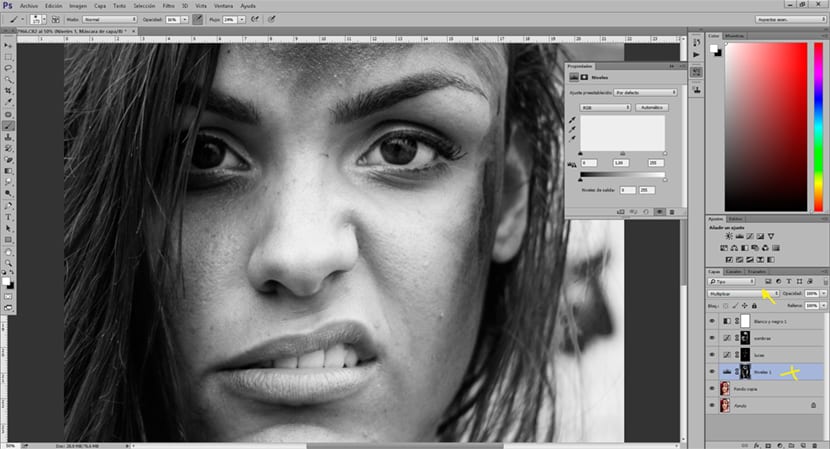
Seperti yang kita lihat proses memodelkan bayangan dan cahaya gambar adalah sesuatu yang cukup mudah tetapi memerlukan perancangan, kajian sebelumnya mengenai lampu dan latihan untuk mendapatkan hasil yang paling realistik. Rahsia ini terletak pada latihan, latihan, latihan ...